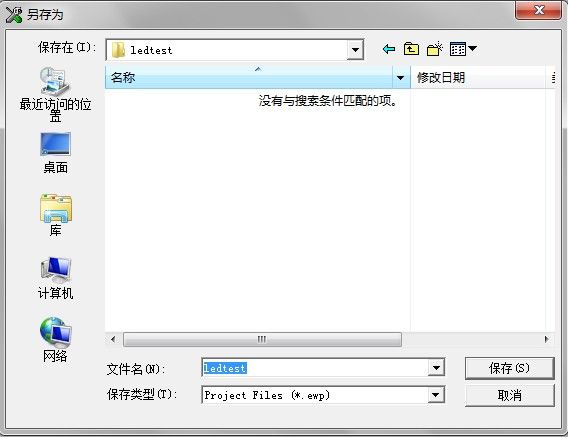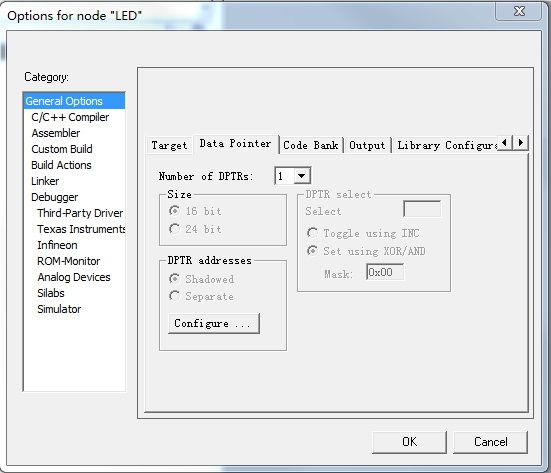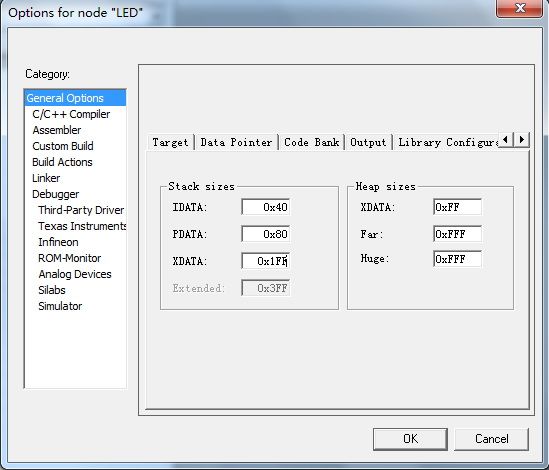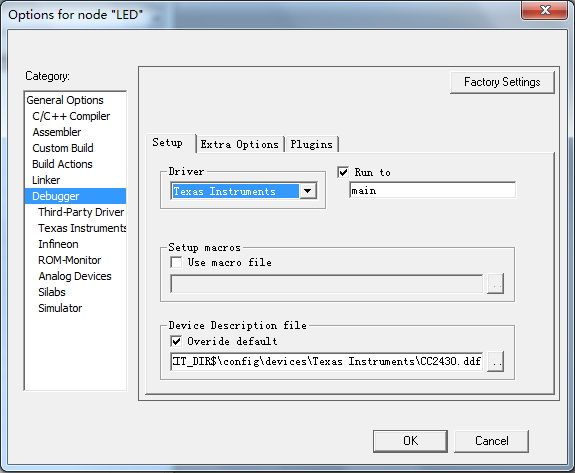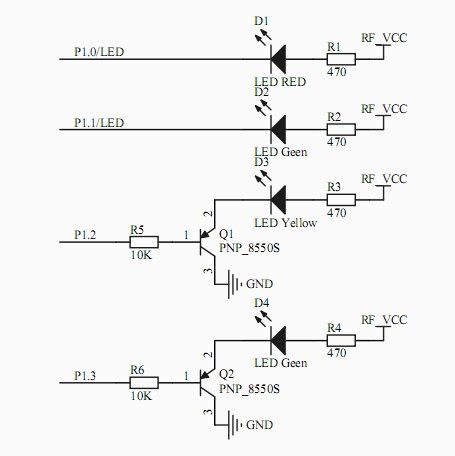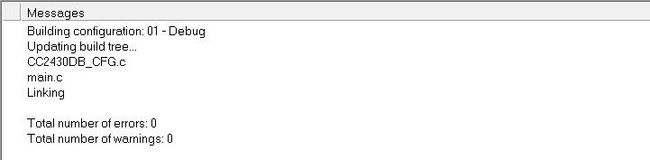Zigbee之旅(二):第一个CC2430程序——LED灯闪烁实验
一、承上启下
在上一篇文章《Zigbee之旅(一):开天辟地》中,我们简要的介绍了Zigbee,以及其开发环境的搭建。OK,现在工具都齐全了,一个问题随之产生:如何利用这些软、硬件来编写一个能够跑起来的程序呢?
本篇文章基本是来回答以上问题的:以“LED灯闪烁”这个小实验作为例子,介绍如何配置IAR以适合开发基于CC2430的程序,如何运用 IAR 编写并在线调试程序。
二、IAR的配置
IAR是一个强大的嵌入式开发平台,支持非常多种类的芯片。IAR中的每一个Project,都可以拥有自己的配置,具体包括Device类型、堆/栈、Linker、Debugger等。
(1)新建 Workspace 和 Project
首先新建文件夹 ledtest。打开IAR,选择主菜单File -> New -> Workspace建立新的工作区域。
选择Project -> Create New Project -> Empty Project,点击OK,把此工程文件保存到文件夹 ledtest 中,命名为:ledtest.ewp(如下图)。
(2)配置General Options
Target设置:Device:CC2430;
Code Mode:Near;
Data model:Large;
Calling convention:XDATA stack reetrant
Data pointer设置:Number of DPTRs:1
Stack/Heap设置:XDATA stack size:0x1FF
(3)Linker设置
Linker command file:选择lnk51ew_cc2430.xcl
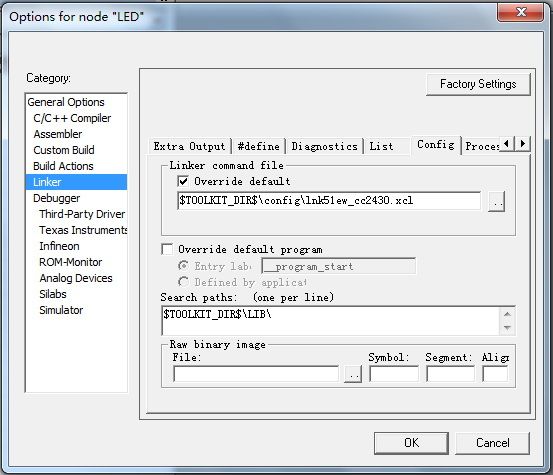
(4)Debugger设置:
Driver:Texas Instruments (本实验为真机调试,所以选择TI;若其他程序要使用IAR仿真器,可选Simulator)
Device Description file:CC2430.ddf
至此,针对本实验的IAR配置基本结束,下面来介绍其编码实现。
三、程序代码的编写
(1)新建程序文件
选择File->New->File,新建文件main.c。
(2)引入头文件
基于CC2430的程序,必须包含对ioCC2430.h的引用,此文件定义了CC2430的各类特殊功能寄存器(SFR)的地址映射。
此文件内置于IAR中(类似于stdio.h),将鼠标至于此行代码上,右键,选择 OPen "ioCC2430.h" ,即可看到此头文件的全部内容。
(3)定义LED引脚
查看开发板电路图,如下所示:
可知led1~4分别受引脚P1_0~P4_0的控制,因此可以定义 led1、led2、led3、led4 分别为引脚 P1_0、P2_0、P3_0、P4_0。
#define led2 P1_1 //定义LED2为P1_1口控制
#define led3 P1_2 //定义LED3为P1_2口控制
#define led4 P1_3 //定义LED4为P1_3口控制
(4)main函数
接下来,开始编写main函数。
首先,在使用P1.0~P1.4端口前,需对其工作方式以及输入/输出方向进行设置,其中涉及到两个SFR:P1SEL、P1DIR。
P1DIR |= 0x0F; //设置P1.0 P1.1 P1.2 P1.3 为输出
然后初始化4个LED灯,设为全灭:
led2 = 1;
led3 = 1;
led4 = 1;
最后,编写LED灯闪烁效果代码:
Delay(10);
led1 = 1;
Delay(10);
led2 = 0; //led2闪烁
Delay(10);
led2 = 1;
Delay(10);
led3 = 0; //led3闪烁
Delay(10);
led3 = 1;
Delay(10);
led4 = 0; //led4闪烁
Delay(10);
led4 = 1;
Delay(10);
其中涉及到一个延时子函数Delay(unsigned char n):
unsigned char i;
unsigned int j;
for( i = 0; i < n; i ++)
for( j = 1; j; j ++)
;
}
(5)代码总览
将上述代码合并为一个整体,如下所示:
#include <ioCC2430.h> //引入CC2430所对应的头文件(包含各SFR的定义)
//定义LED引脚
#define led1 P1_0 //定义LED1为P1_0口控制
#define led2 P1_1 //定义LED2为P1_1口控制
#define led3 P1_2 //定义LED3为P1_2口控制
#define led4 P1_3 //定义LED4为P1_3口控制 //延时子程序
void Delay( unsigned char n)
unsigned char i;
unsigned int j;
for( i = 0; i < n; i ++)
for( j = 1; j; j ++)
;
}
void main( void)
{
P1SEL = 0x00; //设置P1为普通 I/O 口
P1DIR |= 0x0F; //设置P1.0 P1.1 P1.2 P1.3 为输出
led1 = 1; //初始化,4个led灯全熄
led2 = 1;
led3 = 1;
led4 = 1;
while( 1) //开始循环
{
led1 = 0; //led1闪烁
Delay( 10);
led1 = 1;
Delay( 10);
led2 = 0; //led2闪烁
Delay( 10);
led2 = 1;
Delay( 10);
led3 = 0; //led3闪烁
Delay( 10);
led3 = 1;
Delay( 10);
led4 = 0; //led4闪烁
Delay( 10);
led4 = 1;
Delay( 10);
}
}
OK,这个小实验的代码就编写好了,是不是很简单啊,呵呵~
四、编译及调试
选择Project -> Make,编译代码,若成功,则会出现以下输出:
按 Zigbee开发板 → 调试器 → PC的USB接口 的顺序连接Zigbee设备,然后选择Project -> Debug,程序就会被自动下载到开发板中。
然后选择 Debug -> Go,即可启动程序,这时,你就会看到4个LED灯依次闪烁了!虽然这是一个简单得不能再简单的小实验,但是当笔者成功实现它的时候,还是小小的兴奋了一把~呵呵!
五、结语
本文以“LED灯闪烁实验”为基础,分别从IAR的配置、程序代码的编写,以及编译及调试的过程介绍了整个实现过程。接下来的一篇,则会在了解了开发程序的基本过程的基础上,介绍几个CC2430开发的基础实验,涉及定时器、串口通信、AD转换、系统睡眠以及看门狗 等,敬请期待!